Wenn Sie ein IMAP-Konto in Outlook eingerichtet haben und mehrere IMAP-Ordner nicht im Outlook-Bereich angezeigt werden, fahren Sie unten fort, um das Problem zu beheben. Wenn Sie Outlook verwenden, um auf Ihr IMAP-Konto zuzugreifen, sollte Outlook alle IMAP-Ordner im Navigationsbereich anzeigen. Wenn Sie nicht alle Ihre IMAP-Ordner im Ordnerbereich sehen können, lesen Sie weiter unten.
So beheben Sie: IMAP-Ordner fehlen (nicht sichtbar) im Navigationsbereich von Outlook.
Methode 1: Wählen Sie aus, welche IMAP-Kontoordner in Outlook angezeigt werden.
Die erste Methode zum Beheben des Problems "IMAP-Ordner werden nicht im Ordnerbereich angezeigt" in Outlook besteht darin, alle IMAP-Ordner zu abonnieren, die im Navigationsbereich angezeigt werden sollen. Das zu tun:
1. Im Navigationsbereich, Rechtsklick auf dem IMAP-Konto und wählen Sie IMAP-Ordner.
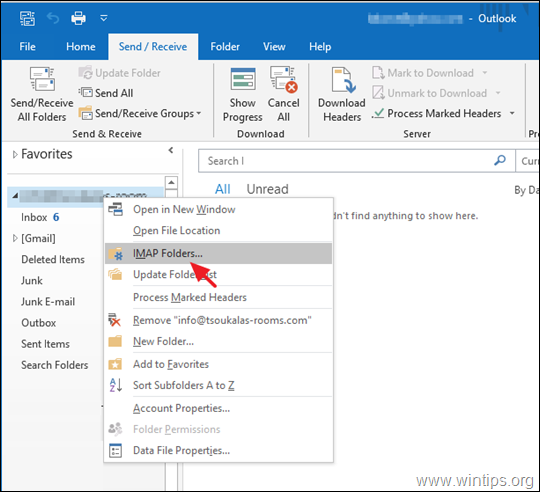
2. Dann klick Anfrage um eine Liste aller IMAP-Ordner auf dem Mailserver anzuzeigen.
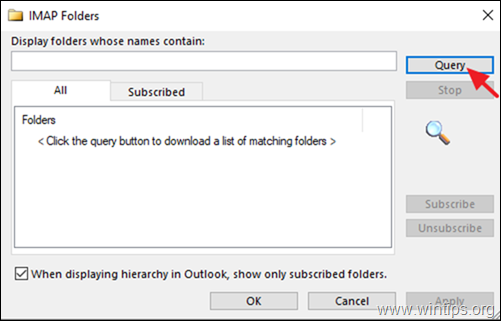
3. Wählen Sie nun die IMAP-Ordner aus, die nicht im Navigationsbereich angezeigt werden, und klicken Sie auf
Abonnieren. Wiederholen Sie den Vorgang für jeden anderen Ordner, der im Navigationsbereich angezeigt werden soll. Um mehrere Ordner auszuwählen, halten Sie die STRG-Taste gedrückt, während Sie auf den Namen des Ordners klicken.4. Wenn Sie fertig sind, klicken Sie auf OK.
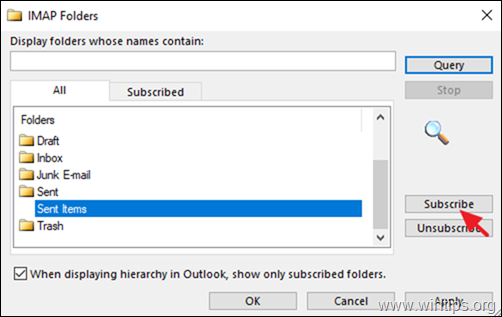
5. Klicken Sie abschließend mit der rechten Maustaste auf das IMAP-Konto und wählen Sie Ordnerliste aktualisieren um die Änderung anzuwenden.
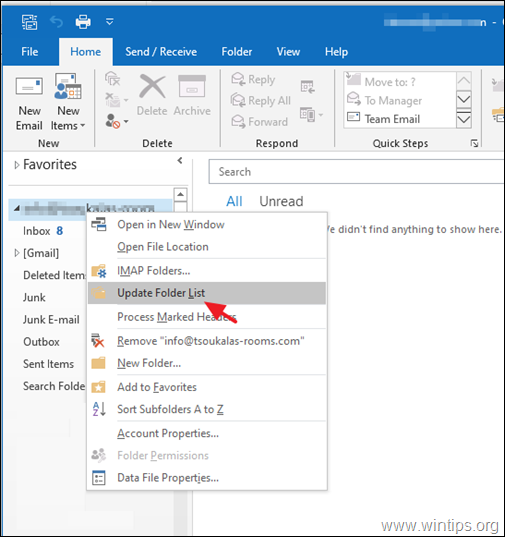
6. Überprüfen Sie nun, ob alle IMAP-Ordner in Outlook angezeigt werden, und fahren Sie mit der nächsten Methode fort, wenn das Problem weiterhin besteht.
Methode 2: Geben Sie den IMAP-Stammordnerpfad an.
Wenn nicht alle IMAP-Ordner in Outlook angezeigt werden, fahren Sie fort und geben Sie den 'Rot-Ordnerpfad' für Ihr IMAP-Konto an. Das zu tun:
1. Aus dem Ausblick Datei Menüklick Account Einstellungen -> Account Einstellungen.
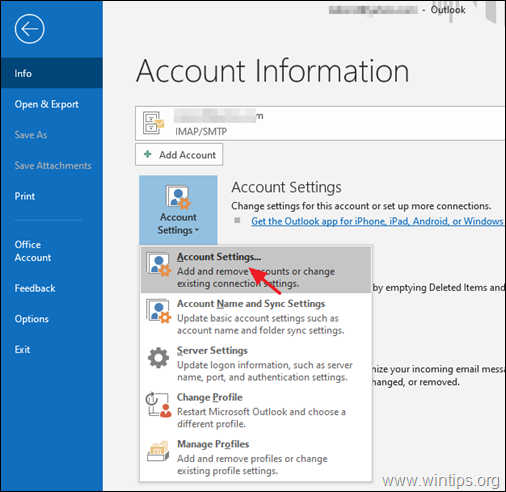
2. Markieren Sie das IMAP-Konto und klicken Sie auf Veränderung.
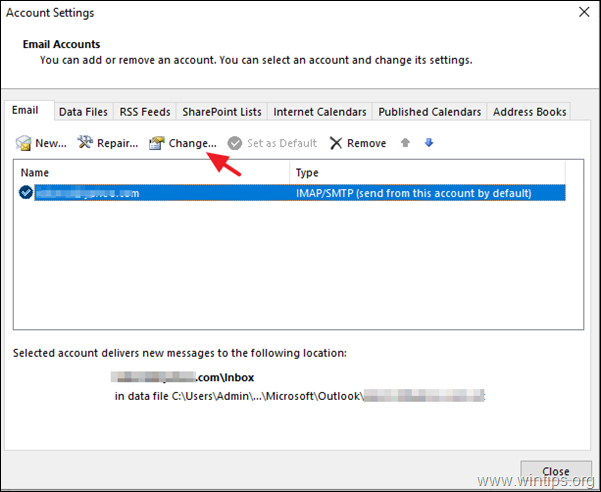
3. Wenn die 'Pfad des Stammordners' leer ist, tippe das Wort "Posteingang" und dann klick Nächste und Beenden um die Änderung anzuwenden.
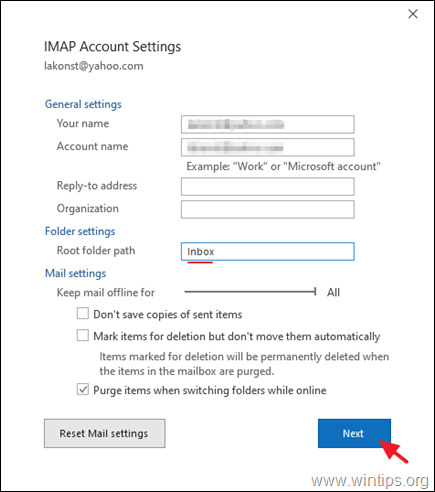
4. Nah dran und Neustart Outlook, um Ihr IMAP-Konto erneut zu synchronisieren.
Methode 3. Deaktivieren Sie die Antivirus-Integration in Outlook.
Die letzte Methode, um das Problem "Nicht alle IMAP-Ordner werden in Outlook angezeigt" zu beheben, besteht darin, die Antivirus-Integration mit dem Outlook-Programm zu deaktivieren oder zu versuchen um die Antivirus-Software vollständig von Ihrem PC zu deinstallieren und wenn das Problem behoben ist, laden Sie die neueste Version Ihres AV herunter und installieren Sie sie erneut Programm. *
* Zusätzliche Hilfe: Wenn die IMAP-Ordner nach dem Kopieren oder Importieren von Nachrichten aus einem vorhandenen IMAP-Konto oder aus einer Outlook-PST-Datendatei nicht angezeigt werden, befolgen Sie die Anweisungen in diesem Tutorial: UPDATE: Importierte oder kopierte E-Mail-Nachrichten auf IMAP fehlen.
Das ist es! Lassen Sie mich wissen, ob dieser Leitfaden Ihnen geholfen hat, indem Sie Ihren Kommentar zu Ihren Erfahrungen hinterlassen. Bitte liken und teilen Sie diesen Leitfaden, um anderen zu helfen.